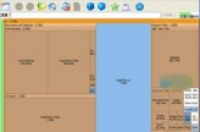在利用Word 2016编辑文档时会遇到各种各样的问题,比如在文档中快速删除所有数字。那么如何进行设置呢?下面小编与你分享具体步骤和方法。
工具/材料
Word 2016文字处理软件
操作方法
01:
启动Word 2016文字处理应用软件,如图所示点击界面右侧新建空白文档。
02:
屏幕显示用户工作主界面,如图所示。点击"视图→视图→页面视图"图标,按照具体内容创建文档。
03:
如图所示,本例要求在文档中快速删除所有数字。选择"开始→编辑"功能区,点击"替换"图标。
04:
弹出"查找和替换"对话框,如图所示。选择"替换"标签,查找内容文本框输入"^#",替换为文本框输入空格。
05:
如图所示,点击"全部替换"按钮。弹出"Microsoft Word"对话框,显示"全部完成,完成14处替换"提示信息。
06:
完成在文档中快速删除所有数字的操作,如图所示。本例到此结束,希望对大家能有所帮助。